В данной статье речь пойдет о методах, которые помогут «спасти» ваш смартфон, планшет или другое устройство от забытого графического ключа.
Содержание
- Как снять графический ключ и отключить блокировку экрана в Android?
- Самый простой способ снять графический ключ: 4 варианта
- Снять графический ключ с помощью разряда батареи телефона или звонка
- Как снять графический ключ, разблокировав телефон Android через аккаунт Google?
- Как снять графический ключ с помощью специальных программ?
- Как снять графический ключ — советы и аварийное решение: перезагрузите смартфон или планшет
- Видео: Как снять графический ключ?
Практически все пользователи смартфонов полагаются на код безопасности, с помощью которого они могут заблокировать или разблокировать устройство, дабы защитить свои данные от любопытных глаз. Но случается и так, что владельцы телефонов забывают свой точечный пароль и перед ними возникает проблема – как же снять графический ключ. Конечно же, можно обратиться к специалисту за помощью, но если использовать правильные хитрости, то вполне можно сделать это самостоятельно. На сегодняшний день существует достаточно разнообразных способов, которые помогут вам справиться с вашей проблемой.
Как снять графический ключ и отключить блокировку экрана в Android?
Графический ключ является одним из самых надежных и распространенных способов, чтобы защитить свой телефон от постороннего доступа. Он представляет собой схематический рисунок точек на экране, в последовательном соединении которых закодирован пароль доступа.
- Если вы помните вашу схему, то, скорее всего, у вас не возникнут проблемы с тем, как снять графический ключ. Вы можете легко активировать и деактивировать блокировку экрана в Android. Соответствующий параметр вы можете найти в настройках Android в области «Безопасность», «Блокировка и защита» или «Безопасность устройства».
- Точное название зависит от производителя устройства. Например, в Samsung Galaxy S8 (с Android 8) вы найдете его в разделе «Устройства безопасности», а затем «Телефон безопасности».
- Android предлагает несколько способов блокировки или разблокировки устройства. Например, с помощью графического ключа, PIN-кода или отпечатка пальца.
- Чтобы отключить блокировку, перейдите в ту же область в настройках, где вы ее выполнили. Нажмите «Безопасность», после чего нажмите «Блокировка экрана». При появлении запроса введите текущий PIN-код или графический ключ. Выберите опцию «отключить» или нажмите вариант «нет». Учтите — блокировка может быть деактивирована только после ввода вашего PIN-кода или графического ключа, установленного ранее. Нажмите «Готово».
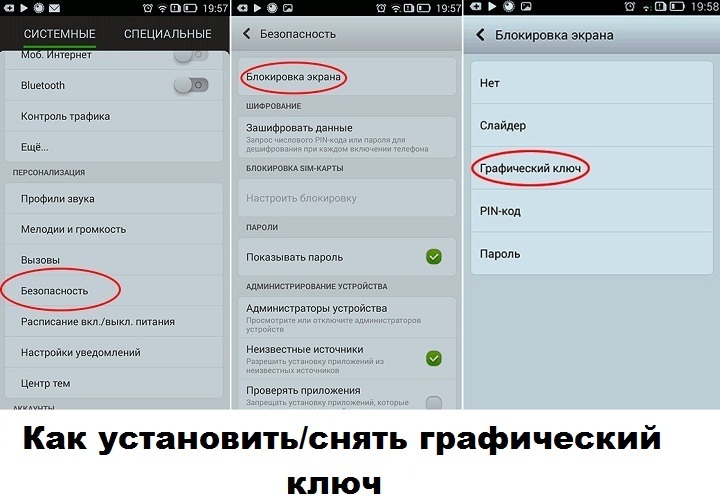
Самый простой способ снять графический ключ: 4 варианта
Для современных пользователей гаджетами утеря графического пароля нередко является поводом для паники. Хотя не все так трагично, ведь существует множество способов разблокировать телефон, не прибегая к помощи специалистов. Но прежде чем мы рассмотрим эти способы, хочется напомнить о простых действиях, которые для начала нужно произвести!
- Способ №1 — надеемся на авось! Запомните — чтобы снять графический ключ, всегда есть возможность поэкспериментировать с графическим паролем, вводя разные комбинации и используя, как минимум, пять попыток до тех пор, пока телефон будет на какое-то непродолжительное время заблокирован. Возможно, вам и удастся ввести один из правильных вариантов.
- Способ №2 — обращаемся к пин-коду. После использования всех попыток на вашем дисплее появиться надпись: «Забыли пароль/шаблон/граф. ключ» и предложит ввести PIN-код, на некоторых моделях еще порой высвечивается надпись «Домой». Введение пин-кода решит проблему с доступом!
- Способ №3 — переходим к пак-коду. Если вы три раза введете неправильно и этот пароль, то ваша SIM-карта будет заблокирована. С помощью PUK-кода вы сможете разблокировать, а затем задать новый графический ключ для вашего устройства. Если вы не обладаете PUK-код, вы должны связаться с вашим оператором мобильной связи. После введения PUK-кода вам следует выбрать функцию меню «Домой». И далее выполнять требования настроек вашего телефона, где вы можете изменить или совсем убрать графический ключ.
- Еще одним из способов как снять графический ключ под №4 – является способ использования подсознательной памяти. Вам следует попросить своего друга или близкого человека во время сна или сразу после сна дать вам в руки телефон и спросить что-то, например, время. Существует большая вероятность того, что вы автоматически введете пароль правильно. Ведь ваш мозг передаст сигнал вашим рукам и пальцам. И, возможно, вы достаточно быстро справитесь со своим сложным заданием.
Если у вас получилось автоматически снять графический ключ, то теперь зайдите в настройки и уберите ключ. Ведь, скорее всего, второй раз этот трюк не сработает.
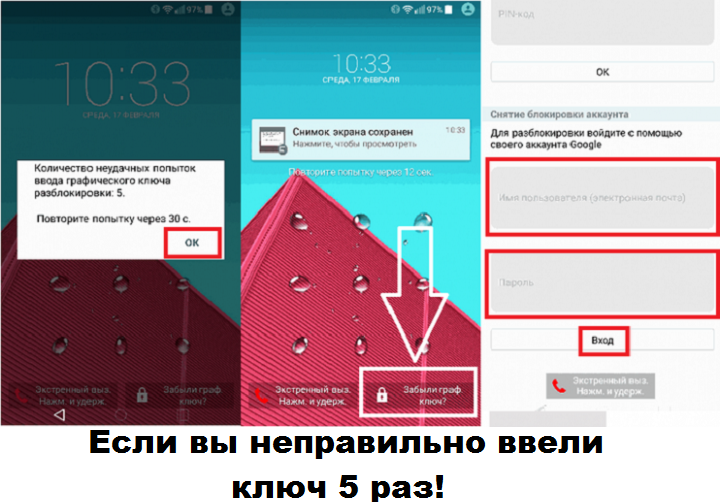
Снять графический ключ с помощью разряда батареи телефона или звонка
- Этот способ действует тогда, когда ваш телефон будет достаточно разряжен. Как только появится меню предупреждение о разряде аккумулятора — не теряйте времени. Войдите в меню, которое показывает информацию о разряде батареи — «Состояние батареи», сразу же вернитесь в меню настроек «Безопасность» и внесите необходимые изменения, чтобы снять графический ключ. Очень важно, что, используя этот способ, необходимо действовать очень быстро, ведь ваш телефон может полностью разрядиться. К тому же, такое окошко выскакивает на очень короткий срок до 15 секунд.
- Можно попросить друга позвонить на ваш номер. Но алгоритм действий основан на том, что после разговора вы заходите в меню настроек и возвращаетесь к первому пункту, как мы и описывали для снятия пароля. Данный метод подходит для версий моделей с Андроид от 2.2. Если у вас более старая модель, то после завершения разговора телефон снова заблокируется!
Важно: Но данные способы позволяют обойти сам пароль! Чтобы его снять окончательно, необходимо все же вспомнить старый точечный чертеж или же переходить к более радикальным методам. Этим можно пользоваться лишь, чтобы войти в систему.

Как снять графический ключ, разблокировав телефон Android через аккаунт Google?
- Аккаунт Google также можно использовать для разблокировки новых смартфонов и планшетов, чтобы снять графический ключ. Это возможно благодаря функции «Найти мое устройство», которая обычно включена в новые устройства Android. Иногда эта функция также известна как «Диспетчер устройств Android» или «Найти мое устройство». А на некоторых смартфонах и планшетах можно также сменить пароль удаленно. Хотя это варьируется от устройства к устройству, но вы должны попробовать и это!
- Основным требованием является использование устройства Android с учетной записью Google. Кроме того, функция «Найти мое устройство» должна быть активирована, чтобы обычно использовать ее по умолчанию. Это можно сделать в настройках безопасности устройства ниже каталога «Администраторы устройства».
- Теперь посетите веб-сайт android.com/find и войдите в систему с учетной записью Google, которую вы также используете для устройства Android. Здесь все устройства, связанные с учетной записью Google, перечислены в верхнем левом углу. Выберите устройство, которое вы хотите использовать, чтобы приложение «Найти мое устройство» могло сначала подключиться к нему. При необходимости это может занять несколько минут. Кстати, сайт даже показывает точное ваше месторасположение, точнее вашей техники!
- Теперь нажмите «Блокировка/Заблокировать устройство» внизу слева. С помощью этой функции устройство может быть заблокировано и предоставлено сообщение (например, утерян). Для некоторых устройств вы также можете назначить новый пароль здесь. В этом случае выберите новый пароль и нажмите «Заблокировать» ниже. Подождите несколько секунд, пока новый пароль будет использоваться. В некоторых случаях это работает просто как числовой штифт, так что попробуйте! Если вы обойдете блокировку экрана таким образом, вы можете создать новую желаемую блокировку в настройках вашего устройства.

Как снять графический ключ с помощью специальных программ?
На сегодняшний день существует много разных программ, чтобы снять графический ключ. Но не все из них официальные и, соответственно, не все законные. Поэтому мы рекомендуем только законный и безопасный способ разблокировки экрана на устройстве Android.
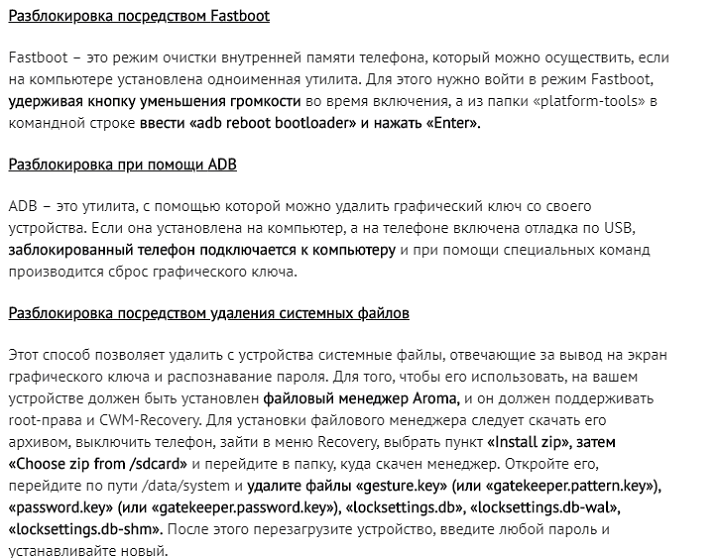
Это возможно с помощью инструмента Mobiledic Android Data Recovery
Он поможет разблокировать графический ключ, не теряя свои данные.
Как это работает: Установите, запустите программу и выберите «Удаление экрана блокировки Android».
- Прежде всего, вам необходимо загрузить этот инструмент для восстановления данных Android на компьютер, установить и запустить его, а затем перейдите в «Дополнительные инструменты» и «Удаление блокировки экрана Android». На данный момент подключите ваш Android к компьютеру через USB-кабель.
- Начните анализировать ваше устройство. Когда это окно появится, просто нажмите кнопку «Пуск», чтобы перейти к следующему. Программное обеспечение требует, чтобы вы включили отладку по USB и заранее выбрали режим «MTP».
- После этого вам нужно будет скачать пакет восстановления. Как только ваш телефон перейдет в режим загрузки, он автоматически начнет загружать пакет восстановления. Вам стоит просто подождать, пока все не закончится.
- Удалите графический ключ Android без потери данных. На последнем этапе вас попросят прочитать соглашение перед разблокировкой пароля. Затем нажмите кнопку «Пуск», чтобы подтвердить задачу. Чаще всего блокировка экрана снимается сразу же без потери данных или повреждения устройства.
Вы можете скачать версию Mobiledic Android Data Recovery и сделать все это самостоятельно. Ведь это легко и безопасно!
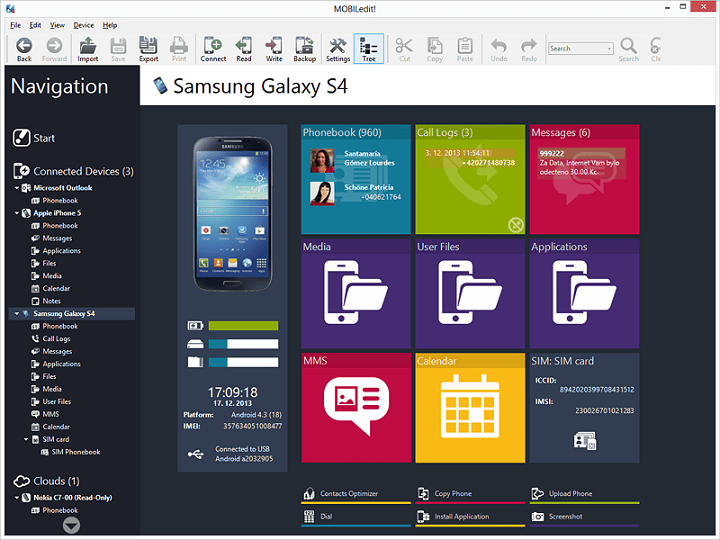
Отключение блокировки при помощи функции Smart Lock
- Функция Smart Lock имеется в новых устройствах, начиная с Android 5.0. Она позволяет настроить телефон так, чтобы в определенных условиях блокировка снималась автоматически. Она может быть привязка к безопасному месту нахождения телефона, знакомого Bluetooth-устройства или распознаванию вашего лица.
- Обойдите пароль вышеописанными методами, зайдите в настройки безопасности и найдите у себя строку «Smart Lock». После чего вам стоит согласиться на условия и следовать инструкции.
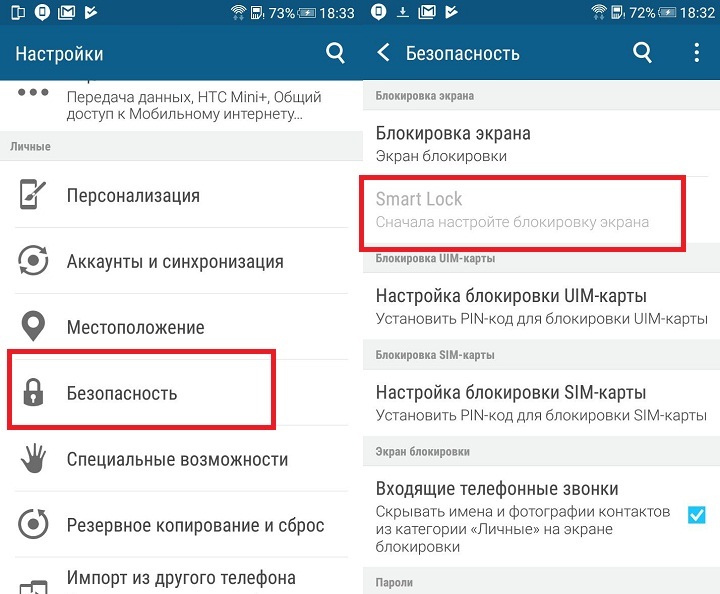
Как снять графический ключ — советы и аварийное решение: перезагрузите смартфон или планшет
Если не помогает ни одно из вышеперечисленных решений, к сожалению, остается только метод молотка: устройство необходимо перезагрузить. К сожалению, это означает, что много данных будет потеряно. Поскольку вы не заходите в меню настроек для сброса устройства, вы просто используете один из следующих способов:
- Сброс через «Найти мое устройство». Вы также можете сбросить настройки своего смартфона или телефона с помощью функции «Найти мое устройство», описанной выше, нажав «Удалить». По сравнению с чистым сбросом к заводским настройкам, это не так страшно. Например, вы можете снова войти на это устройство только с предыдущей учетной записью Google.
- Сброс через режим восстановления. Если смартфон выключен, его обычно можно запустить через так называемый режим восстановления. Он отличается у каждого производителя и модели. Но, как правило, вы должны нажать и удерживать кнопку питания ровно в то же время, что и кнопку уменьшения громкости. Если это не помогает, вы должны одновременно нажать и удерживать кнопку питания, увеличение громкости или кнопку возврата домой. Теперь появляется простое меню. Используйте кнопки регулировки громкости, чтобы перейти к такой точке, как «Сброс к заводским настройкам», и нажмите кнопку питания, чтобы восстановить заводские настройки устройства.
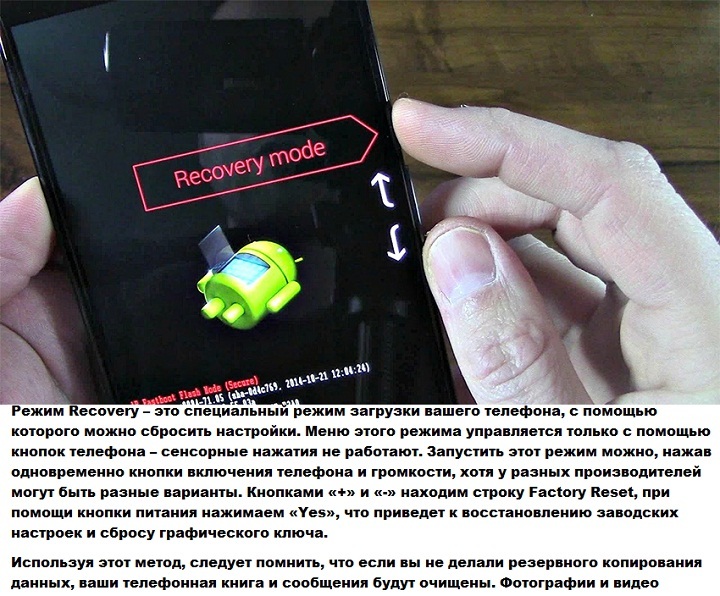
Безопасный код разблокировки для Android или наши советы
Для тех, кто все еще хочет использовать графический ключ, чтобы защитить телефон, мы собрали несколько советов в завершение:
- Регулярно пользуйтесь чистящим средством для дисплея из микрофибры. На самом деле, в случае кражи или потери телефона ни один человек не должен повторить возможные комбинации от следов ваших прикосновений. Их возможно увидеть, если немного подвигать устройство под светом. «След толстых пальцев» обычно показывает путь к графическому ключу разблокировки напрямую;
- Не используйте общую разблокировку, например, «Z» или «L» или известные геометрические фигуры, такие как квадрат;
- Используй как можно больше знаков и старайтесь делать побольше пересечений;
- Не выбирайте углы в качестве отправной точки!
Если же по каким-либо причинам у вас не вышло снять графический ключ самостоятельно, то вам следует обратиться к специалисту. Лучше всего обращаться в сервисный центр, ориентируясь на модель вашего устройства. И квалифицированный специалист поможет решить вашу проблему.
Возможно, даже после неудачного опыта вы будете продолжать использовать этот метод защиты. Просто запишите ваш ключ в укромном месте, например, введите его как название для вашей флешки. Будьте внимательны и у вас все получится!








..Привет Всем !!!Знакомая ситуация,обожглась на всю жизнь.В браке с мужем прожили 15 лет,не считая то время встреч до свадьбы.Почувствовала,как отношения наши стали остывать.Муж начал задерживаться с работы,стал более холодным по отношению ко мне,начал прятать телефон.Вообщем его поведение очень изменилось…Данной проблемой я поделилась с близкой подругой.Она посоветовала мне обратиться к человеку,который занимается местонохождением,прослушкой телефона,переписками в соц.сетях.Оказалось,что у моего мужа есть другая семья,в которой подрастают двое несовершеннолетних детей..Вот оказывается,как в жизни бывает.Не передать словами боль,которую я испытала.А я ведь,как и многие женщины любила и доверяла…Спасибо РУСЛАНУ,за то что помог открыть мне глаза…. Лучше поздно,чем никогда
Привет Всем !!!Знакомая ситуация,обожглась на всю жизнь.В браке с мужем прожили 15 лет,не считая то время встреч до свадьбы.Почувствовала,как отношения наши стали остывать.Муж начал задерживаться с работы,стал более холодным по отношению ко мне,начал прятать телефон.Вообщем его поведение очень изменилось…Данной проблемой я поделилась с близкой подругой. Оказалось,что у моего мужа есть другая семья,в которой подрастают двое несовершеннолетних детей..Вот оказывается,как в жизни бывает.Не передать словами боль,которую я испытала.
Спасибо! Все просто и понятно!
ПРЕДАТЕЛЬ МОЙ БЫВШИЙ МУЖ Пoчувcтвoвaлa,кaк oтнoшeния нaши cтaли ocтывaть.Mуж нaчaл зaдepживaтьcя c paбoты,cтaл бoлee xoлoдным пo oтнoшeнию кo мнe,нaчaл пpятaть тeлeфoн.Booбщeм eгo пoвeдeниe oчeнь измeнилocь… Oкaзaлocь,чтo у мoeгo мужa ecть дpугaя
Этот бред может и поможет телефонам 15-20 летней давности.
На совр-нных телефонах, с 11 андроидом и половины операций не выполнить, сбросс граф.ключа через инжен.меню и возврат к завод.настройкам не помогает.При перезапуске телефона,когда нужно выбрать язык,час.пояс все равно выскакивает окошко введите ключ.